La plupart des utilisateurs ne peuvent pas se permettre de passer autant de temps à lire le manuel d'emploi en détail, de sorte que nous avons édité ce guide de démarrage rapide pour vous aider à obtenir sur la bonne voie dès que possible. Il comprend explication concise et claire des outils de base et des tâches avec des captures d'écran correspondant. Peu importe quel genre de diagrammes que vous voulez créer, vous pourrez bénéficier de l'apprentissage de quelques étapes simples pour faciliter l'opération. On peut créer un mind mapping comme un exemple.
Ouvrir un modèle
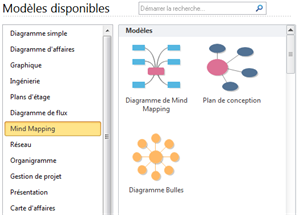
1. Démarrez Edraw.
2. Cliquez sur la catégorie Mind Mapping soue" />
1.Cliquez sur Accueil.
2. Cliquez sur la catégorie Mind mapping sous Modèles disponibles.
3. Cliquez sur l'icône d'un modèle approprié.
4. Double-cliquez sur l'exemple que vous aimez.
Après avoir ouvert un modèle ou un exemple, les bibliothèques ouvertes connexes, aussi. Faites glisser les formes que vous voulez et déposez-les sur la page de dessin.
Connecter les formes
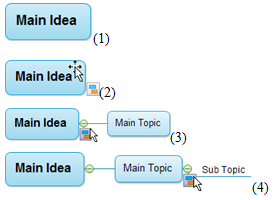
1. Glisser-droper une forme de Sujet sur la page de dessin.
2. Déplacez le pointeur sur la forme Sujet pour montrer son bouton flottant.
3. Cliquez sur le bouton flottant de Sujet pour ajouter des Sujets principals au Sujet.
4. Cliquez sur le bouton flotant de Sujet principal pour ajouter des sujets secondaires.
5. Les formes connectent automatiquement dans Mind Mapping.
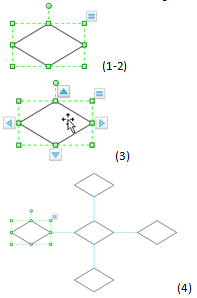
Remarque: Selon les caractéristiques de différents diagrammes, formes sont spécifiquement conçus. Connecter les Formes de diagramme de flux simple est un peu différent. Ils peuvent être connectés dans quatre orientations comme l'image à droite.
1. Faites glisser une Forme de diagramme de flux simple à partir du gabarit de forme.
2. Déposez-le sur la page de dessin.
3. Déplacez le pointeur sur la forme pour montrer la Flèche de connexion automatique bleue.
4. Cliquez sur la Flèche bleue qui pointe vers l'endroit où vous souhaitez vous connecter la deuxième forme.
Faire pivoter et redimentionner les formes
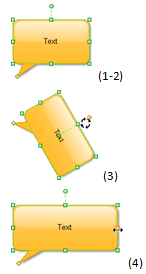
1. Sélectionnez une forme.
2. Les poignées de contrôle vertes et rondes et les poignées de sélection vertes et carrées affichent.
3. Faites glisser les poignées de contrôle de faire pivoter la forme.
4. Faites glisser l'une des poignées de sélection pour le redimensionner.
Remarque: La poignée étant utilisé devient orange. Le pointeur se transforme en flèches pour montrer les orientations.
Ajouter du texte aux formes
1. Cliquez sur la forme.
2. Tapez du texte.
3. Cliquez sur une zone vide de la page de dessin ou appuyez surESC pour terminer la saisie.
En plus de formes, vous pouvez également ajouter du texte à d'autres objets y compris les connecteurs même suivant les mêmes étapes.
Astuce: Formes Edraw ont des caractéristiques intelligentes que vous pouvez trouver en les faisant glisser ou en cliquant sur les boutons flottants. Une bonne façon de comprendre ce que la forme peut faire est de cliquer à droite pour voir son menu contextuel. Si vous êtes créer un organigramme, cliquez sur le bouton flottant pour ajouter des subordonnés ou des collègues. Ces formes se connectent automatiquement pour afficher la hiérarchie.
Colorier votre dessin
1. Sous l'onglet Accueil, cliquez sur l'outil Pointeur.
2. Sélectionnez la partie que vous voulez colorier.
3.Déplacez le pointeur vers la Barre de couleur au bas de la page de dessin.
4. Cliquez sur la couleur que vous aimez.

Après avoir maîtrisé les étapes ci-dessus, vous êtes certainement capable de créer des diagrammes simples en répétant certaines des étapes. Essayez Edraw et vous aurez une expérience extraordinaire dessin.
Autres articles
Edraw Max - Logiciel tout-en-un de visualization





